八年级信息技术课上册主题一创建工作表.docx
《八年级信息技术课上册主题一创建工作表.docx》由会员分享,可在线阅读,更多相关《八年级信息技术课上册主题一创建工作表.docx(8页珍藏版)》请在冰豆网上搜索。
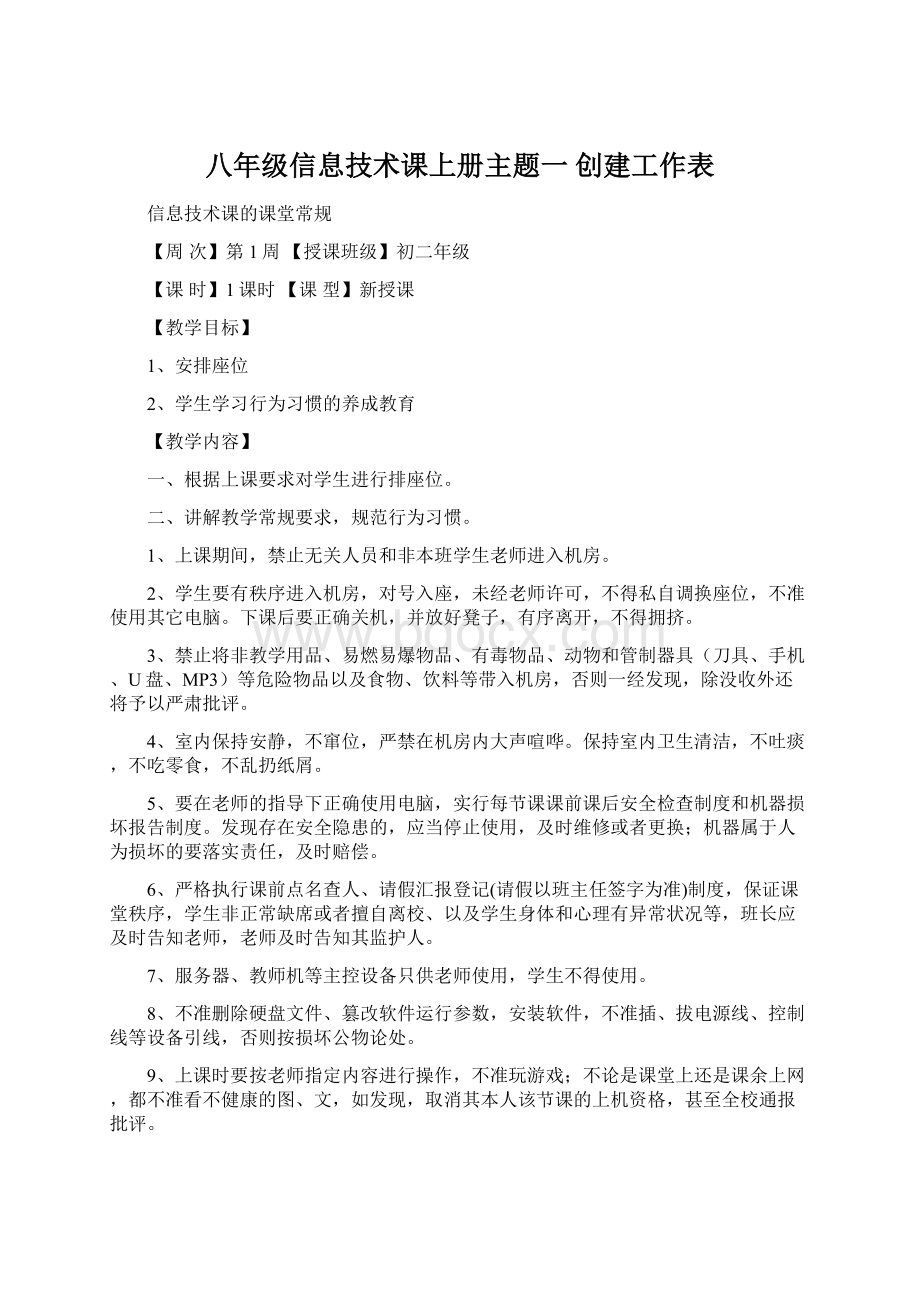
八年级信息技术课上册主题一创建工作表
信息技术课的课堂常规
【周次】第1周【授课班级】初二年级
【课时】1课时【课型】新授课
【教学目标】
1、安排座位
2、学生学习行为习惯的养成教育
【教学内容】
一、根据上课要求对学生进行排座位。
二、讲解教学常规要求,规范行为习惯。
1、上课期间,禁止无关人员和非本班学生老师进入机房。
2、学生要有秩序进入机房,对号入座,未经老师许可,不得私自调换座位,不准使用其它电脑。
下课后要正确关机,并放好凳子,有序离开,不得拥挤。
3、禁止将非教学用品、易燃易爆物品、有毒物品、动物和管制器具(刀具、手机、U盘、MP3)等危险物品以及食物、饮料等带入机房,否则一经发现,除没收外还将予以严肃批评。
4、室内保持安静,不窜位,严禁在机房内大声喧哗。
保持室内卫生清洁,不吐痰,不吃零食,不乱扔纸屑。
5、要在老师的指导下正确使用电脑,实行每节课课前课后安全检查制度和机器损坏报告制度。
发现存在安全隐患的,应当停止使用,及时维修或者更换;机器属于人为损坏的要落实责任,及时赔偿。
6、严格执行课前点名查人、请假汇报登记(请假以班主任签字为准)制度,保证课堂秩序,学生非正常缺席或者擅自离校、以及学生身体和心理有异常状况等,班长应及时告知老师,老师及时告知其监护人。
7、服务器、教师机等主控设备只供老师使用,学生不得使用。
8、不准删除硬盘文件、篡改软件运行参数,安装软件,不准插、拔电源线、控制线等设备引线,否则按损坏公物论处。
9、上课时要按老师指定内容进行操作,不准玩游戏;不论是课堂上还是课余上网,都不准看不健康的图、文,如发现,取消其本人该节课的上机资格,甚至全校通报批评。
10、如果不按要求做,并故意违反以上规定的,视其情节进行相应处理,并扣除积分(-2分/人次)。
注:
上课时不带书的-2分/人次,带书的+2分/人次,无故迟到的-2分/人次(5分钟内),积极思考、敢于发表意见的+3分/人节,勇于示范操作、比赛的+4分/人节,答问、操作有新意的+5分/人节。
若特别突出,允许额外加分。
另外,平时成绩占期末考核的60%,平时成绩低于30分(折算后的分数)考核成绩为不及格,表现特别差又反复不听劝解的向班主任和学校教导处反应。
以上情况节节课都记录在相应的电子表格上,期末时统一核算。
主题一创建工作表
任务一输入数据
【周次】第2周【授课班级】初二年级
【课时】1课时【课型】新授课
【教学目标】
知识目标:
认识数据的价值和表格在信息表达中的作用认识Excel窗口及基本信息元素,能利用Excel建立工作簿工作表,并能正确输入数据。
能力目标:
培养学生掌握管理、分析数据的方法。
情感目标:
培养学生主动学习的兴趣和创新精神。
【教学重点】了解Excel窗口及基本信息元素。
【教学难点】Excel中数据表的基本操作。
【教学方法】讲授法、演示法、任务驱动教学法。
【教学过程】
一、课程导入
本学期我们将学习Excel数据处理软件的使用。
由于社会的进步,信息量的急剧增加,数据处理成为人们工作、生活中的重要内容。
而Excel是一个功能强大的电子表格应用软件,通过学习,我们可以掌握管理、分析数据的方法。
新课讲授
二、自主学习
学生活动一:
通过看书阅读案例分析,分组讨论并总结。
思考1、老师和三位学生在表达方式和效果上各有什么特点?
。
思考2、通过以上案例,你有什么收获?
教师活动:
引导学生归纳总结相关信息数据。
学生活动二:
看书阅读分析下列数据表,分组讨论并总结。
思考3、Excel与其它应用程序有启动有什么不同?
单击”开始”-“程序”-“MicrosoftExcel”即可启动Excel
学生活动三:
通过看书了解Excel应用程序窗口的组成。
分组讨论并总结。
学生活动四:
看书了解Excel基本信息元素。
三、探究性学习
1、运用所学知识,填写表1—5的学习卡。
2、动手做一做:
启动Excel,在Excel中建立“天气日报”表。
3、技术提示
4、探究结果:
改变数据类型的方法是:
四、小结:
本节课主要学习了使用艺术字制作电子小报的报头及导航栏的制作,我们了解了报头的要素及在电子小报中的作用,了解了导航栏的作用。
四、作业
熟悉Excel中相关的功能键。
【课后反思】
主题一创建工作表
任务二编辑数据
【周次】第3周【授课班级】初二年级
【课时】1课时【课型】新授课
【教学目标】
知识与技能目标:
掌握单元格、单元格区域的选定,编辑和修饰的基本方法,会用填充柄快速输入数据,使工作表数据正确、表格清晰美观。
过程与方法目标:
1、通过基本操作,培养学生处理表格的能力。
2、通过案例探究,培养学生运用所学知识解决实际问题的能力。
情感态度与价值观目标:
1、培养学生注意观察的习惯。
2、培养学生运用所学知识解决实际问题的意识。
3、培养学生自主学习探究精神。
【教学重点】
1、掌握单元格编辑和修饰的基本方法。
2、学会用填充柄快速输入数据。
【教学难点】培养学生养成自主学习探究的习惯。
【教学方法】讲授法、演示法、观察法、实践法。
【教学手段与媒体】
1、多媒体网络教室。
2、教师准备的表格素材。
【教学过程】
导入课题
教师展示“学生情况记录表”(含有多个工作表的工作簿),介绍本节课的学习任务。
使学生了解本节课的学习任务。
新课讲授
一、工作表的插入和删除
教师介绍:
一个工作簿中默认的工作表数目是3个,我们可以根据需要设定不同的数目。
教师新建一个工作簿,将工作表数目设定为5,让学生观察屏幕显示的变化。
教师要求学生新建一个工作簿,将工作表数目设置为4。
1、工作表的插入
启动Excel——新建一个工作簿——单击“插入”——“工作表”,即可看到工作表中插入了一个名为“sheet4”的新工作表
2、工作表的删除
用鼠标右键单击需删除的工作表标签如“sheet4”,在弹出的菜单中单击“删除”命令,选择“确定”,即可删除。
选择“取消”,则放弃删除。
二、工作表重命名
教师介绍两种给工作表改名的方法后,要求学生:
将自己新建工作簿中的工作表标签分别改为2007年、2008年、2009年和2010年。
操作步骤:
在“sheet4”的标签上单击鼠标右键,在弹出的菜单中选择“重命名”——标签出现黑色方块,在标签上输入新的工作表名称,敲回车键,即可。
三、单元格的操作
(一)选定单元格
1、选定一个单元格:
单击需要选定的单元格
2、选定连续的单元格区域①单击单元格区域左上角的单元格,按住鼠标左键并拖动鼠标到单元格区域右下角②单击左上角的单元格,再按住Shift键,单击右下角单元格具体操作见P8
3、选定整张工作表:
行号和列标左上角交叉处全选按钮
(二)合并和拆分单元格
1、选定要合并的单元格——单击“合并居中”即可
2、拆分单元格:
选中合并的单元格,单击格式——“单元格”——在“单元格格式”对话框的“对齐”选项卡中单击取消“合并单元格”前的“√”即可。
四、行和列的操作
(一)插入行和列
1、选定整行:
选定相应行号
2、插入整行:
单击行号,选定整行——选择“插入”——“行”即可在该行前插入一个空行。
3、选定整列:
选定相应列号
4插入整列:
单击列标,选定一个整列——选择“插入”——“列”即可在该列左侧插入一列。
(二)删除行和列
1、删除行:
单击要删除的行的行号,选定该行——选择“编辑”——“删除”或单击右键,在弹出的菜单中选择“删除”
2、删除列:
选定该列,选择“编辑”——“删除”菜单命令,或者单击右键,选择“删除”即可。
(三)调整行高和列宽
1、调整行高
2、调整列宽
五、在多个相关的工作表中操作
教师介绍选择多个相关的工作表的方法:
(1)选择连续的工作表
按下Shift键再单击工作表标签可以选择连续的工作表。
(2)选择不连续的工作表
按下Ctrl键,再分别单击要选定的工作表。
教师布置任务:
分别用两种方法选择多个工作表,在其中—个工作表的单元格中输入文字,观察其他工作表有什么变化。
学生回答问题后,教师布置任务:
在4张工作表中同时输入“购书记录、购书地点、购书时间、书名、价格”等内容,制作4张“购书记录表”。
【教后记】
任务三编辑工作表
【周次】第4周【授课班级】初二年级
【课时】1课时【课型】新授课
【教学目标】
知识与技能目标:
掌握工作表格式,能够熟练的输入各类数据、掌握自动填充数据及输入公式的基本方法。
过程与方法目标:
1、培养学生处理表格的能力。
2、培养学生运用所学知识解决实际问题的能力。
情感态度与价值观目标:
通过参与讨论班级学生团员情况活动,树立积极向上的科学的价值观。
并通过设计电子表格,形成积极主动的学习态度。
【教学重点】电子表格中各类数据的输入方法与技巧。
【教学难点】特殊数据的输入技巧。
【教法学法】
教法:
任务驱动教学法、分层教学法、赏识教育法
学法:
自主探究法、协作学习法、合作讨论法
【教学手段与媒体】1、多媒体网络教室。
2、教师准备的表格素材。
【教学过程】
一、创设情境,导入新课
首先让学生把从自己身边搜集到的各类表格展示给大家看(幻灯展示台展示),通过学生们展示的各类表格说明表格在我们生活中的实用性,最后将目光锁定到“班级学生团员情况表”上,从而开始进行“任务分析”,分析此表中的各种数据可分为哪几类。
,使学生了解本节课的学习任务。
二、任务驱动,层层深入
1、文字字符的输入
任务一:
将“初二
(1)班级学生情况表”数据输入到EXCEL工作簿中。
首先让学生根据课本内容自主学习“字段名、二维表头、单元格、单元格地址、数据记录”等概念。
可上网查询了解。
如果遇到困难可以通过以下几种途径解决:
A、与同学交流B、向老师求助。
【设计的目的】一方面培养了学生的自学能力,另一方面又使那些能力较弱的学生在别人帮助下也能完成任务。
分层教学易于不同水平的学生接受新知。
利用大屏幕再统一讲解上述概念,以明确这些概念。
统一认识,消除个别学生的误解
操作步骤:
参照课本P11
2、数值数据的输入
任务二:
输入学号
操作步骤:
参照课本P11
对于表格中“学号、性别”这样的有序数据和重复数据有没有更简便的输入方法?
这个环节我首先通过示范讲解自动填充数据,加深学生的理解,然后让学生通过练习掌握了基本操作方法。
提问:
①如在输入较长数据时,在单元格内没能完全显示怎么办?
如何可以看出呢?
如何调整列宽?
②怎么表示某一单元格地址?
你能想办法选中某一区域吗?
【设计的目的】培养学生自主实践能力,锻炼学生的动手操作能力,最终达到提高学生探究意识。
3、输入公式及求和
任务三:
输入基本的公式并求和
操作步骤:
参照课本P13
让学生掌握运算符的输入及数据求和的运用。
【设计的目的】培养学生创新的能力和创新意识,也促进学生之间相互交流、相互学习的意识。
4、保存文件
问:
能不能用保存WORD文件的方法保存EXCEL文件呢?
要求学生根据先前讲解自主学习。
对个别学生进行单独辅导。
提示学生注意观察对话框中文件类型中的显示,鼓励学生能独立自主地完成任务。
让顺利完成任务的同学示范讲解,和全班同学一起交流。
【设计的目的】让学生在自学后有一个交流,使学生对学习的内容有更深一步的理解,同时让没有完任务的同学掌握方法。
三、归纳总结,梳理知识
问:
通过“任务小结”来一起总结:
今天我们主要学习了哪些知识?
教师与学生一起简短回顾本节课的主要知识点。
将前面所学的零散知识汇总,使学生所掌握的感性知识上升为理性知识。
提醒学生要灵活、合理运用所学知识。
四、课堂练习,巩固创新
将学生分为四个小组,以快速、准确录入本班级成员个人情况信息为题展开一次擂台赛。
小组成员间互相交流、评价,展示优秀作品,让学生增强合作意识。
通过全班共同比拼,培养学生的竞争意识和本节课中所学知识的灵活、合理的运用。
最后教师点评,鼓励学生能有所创新地完成任务。
【设计的目的】培养学生团结协作、相互交流、相互学习的意识,同时也培养学生的创新的能力和创新意识。
五、知识的迁移
今天我们学习了利用EXCEL制作“学生信息管理表”有兴趣的同学,可以将咱们在课前搜集到的其它表格数据也输入到EXCEL电子表格中。
【设计的目的】培养学生能利用将所学的课本知识运用到现实的生活实际中,提高学生搜集信息、处理信息的能力和学生的探究意识。
【教后记】